1、Docker介绍
什么是docker:虚拟化容器技术,Docker基于镜像,可以秒级的启动各种容器,每一种容器都是一个完整的运行环境,并且容器之间相互隔离
也就是每创建一个镜像就相当于那个镜像有一个Linux服务
这样即使安装redis、或者MySQL等出错了,也不会影响别的环境。
2、操作步骤
Linux使用的是CentOS7安装,步骤如下:
1、打开Linux的终端,卸载旧版本
sudo yum remove docker \
docker-client \
docker-client-latest \
docker-common \
docker-latest \
docker-latest-logrotate \
docker-logrotate \
docker-engine
2、安装docker依赖包(中间需要确认几次,输入y回车即可)
#安装所需资源包
sudo yum install -y yum-utils
#设置docker下载地址
sudo yum-config-manager \
--add-repo \
https://download.docker.com/linux/centos/docker-ce.repo
#安装docker
sudo yum install docker-ce docker-ce-cli containerd.io
3、查看安装docker列表
yum list docker-ce --showduplicates | sort -r
4、启动docker
sudo systemctl start docker
5、此时可以使用docker的基本命令了
#查看docker的版本
docker -v
# 查看本地主机上已有镜像的基本信息。
docker images
3、配置docker阿里云镜像加速
因为docker下载镜像是从docker hub中下载,是国外的,所以下载比较慢,可以看作maven
1、去到阿里云官方网址,找到容器镜像服务:
2、进入管理控制台(这里没有开通服务的需要开通一下容器服务)
3、点击镜像加速器,选择CentOS
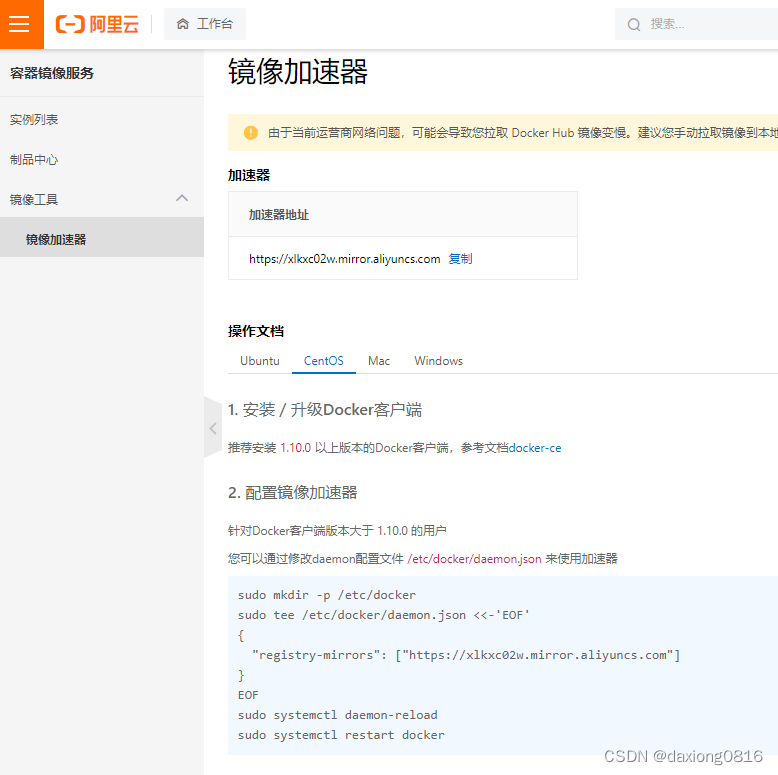
4、在Linux中执行以下命令
# 1、创建目录
sudo mkdir -p /etc/docker
# 2、配置镜像加速器地址
sudo tee /etc/docker/daemon.json <<-'EOF'
{
"registry-mirrors": ["https://xlkxc02w.mirror.aliyuncs.com"]
}
EOF
# 3、启动docker后台线程
sudo systemctl daemon-reload
# 4、重启docker服务
systemctl restart docker
开机启动
[root@localhost ~]# systemctl enable docker二. 安装docker-compose
查看最新版 https://github.com/docker/compose/releases
运行此命令以下载Docker Compose的当前稳定版本
curl -L "https://github.com/docker/compose/releases/download/v2.10.2/docker-compose-$(uname -s)-$(uname -m)" -o /usr/local/bin/docker-compose
要安装不同版本的Compose,请替换v2.10.2 为要使用的Compose版本
对二进制文件应用可执行权限
chmod +x /usr/local/bin/docker-compose
测试
[root@localhost ~]# docker-compose --version
Docker Compose version v2.10.2





















 1万+
1万+











 被折叠的 条评论
为什么被折叠?
被折叠的 条评论
为什么被折叠?








